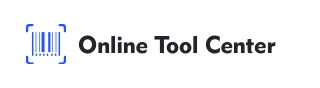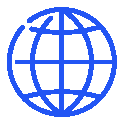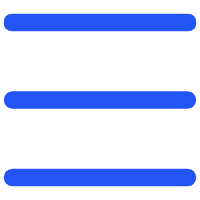รหัส QR กลายเป็นเครื่องมือที่ได้รับความนิยมมากขึ้นในการนำเสนอทำให้ผู้ชมสามารถเข้าถึงแหล่งข้อมูลเว็บไซต์หรือเนื้อหาที่ดาวน์โหลดได้ง่ายและรวดเร็ว
การเรียนรู้วิธีสร้างรหัส QR สำหรับงานนำเสนอ PowerPoint เป็นสิ่งจำเป็นหากคุณต้องการให้การนำเสนอของคุณมีปฏิสัมพันธ์มากขึ้น
คู่มือนี้จะพาคุณไปสู่ทุกขั้นตอนตั้งแต่การสร้างรหัส QR ไปจนถึงการใส่ลงในสไลด์โชว์เพื่อให้แน่ใจว่าการนำเสนอของคุณน่าสนใจและเป็นมืออาชีพ
ทำไมต้องใช้ QR Code ในการนำเสนอ PowerPoint?
การเพิ่ม QR Code ลงในงานนำเสนอสามารถเพิ่มประสบการณ์ของผู้ชมได้อย่างมาก นี่คือเหตุผลที่พวกเขาเป็นประโยชน์:
1. ง่ายต่อการเข้าถึง: รหัส QR ช่วยลดความต้องการของผู้ชมในการป้อนที่อยู่เว็บไซต์ยาวด้วยตนเอง การสแกนอย่างง่ายด้วยสมาร์ทโฟนสามารถนำพวกเขาไปยังสิ่งที่คุณต้องการแบ่งปันเช่นเว็บไซต์เอกสารหรือวิดีโอ
2. เพิ่มการมีส่วนร่วม: รหัส QR สามารถเปลี่ยนประสบการณ์การรับชมแบบพาสซีฟเป็นเซสชันแบบโต้ตอบได้โดยการเชื่อมโยงกับแบบสำรวจแบบฟอร์มข้อเสนอแนะหรือแหล่งข้อมูลอื่น ๆ สิ่งนี้มีประโยชน์อย่างยิ่งในสภาพแวดล้อมทางการศึกษาหรือการประชุมทางธุรกิจ
3. การอุทธรณ์อย่างมืออาชีพ: รหัส QR ที่กำหนดเองในสถานที่ที่เหมาะสมสามารถทำให้งานนำเสนอของคุณดูทันสมัยและมีความเชี่ยวชาญด้านเทคโนโลยีมากขึ้นส่งผลดีต่อภาพลักษณ์ของคุณในฐานะพรีเซนเตอร์
วิธีการสร้างรหัส QR สำหรับงานนำเสนอ PowerPoint?
การสร้างรหัส QR สำหรับงานนำเสนอ PowerPoint เป็นกระบวนการที่ง่าย แต่มีหลายขั้นตอนที่คุณควรทำตามเพื่อให้แน่ใจว่าตรงกับความต้องการของคุณ
1. ระบุสิ่งที่คุณต้องการเชื่อมโยง
ขั้นตอนแรกคือการกำหนดสิ่งที่คุณต้องการให้รหัส QR ของคุณเชื่อมโยง พิจารณาว่าเนื้อหาใดที่เป็นประโยชน์ต่อผู้ชมของคุณมากที่สุด:
● เว็บไซต์: แนะนำผู้ชมของคุณไปยังเว็บไซต์บทความหรือแหล่งข้อมูลออนไลน์เฉพาะของ บริษัท ของคุณ
● ไฟล์: ให้การเข้าถึงเนื้อหาที่ดาวน์โหลดได้เช่น PDF, เอกสาร Word หรือสไลด์ PowerPoint
● วิดีโอ: ลิงก์ไปยังวิดีโอที่เติมเต็มการนำเสนอของคุณ
2. สร้างรหัส QR
เมื่อรู้แล้วว่าอยากแชร์คอนเทนต์อะไร ก็ถึงเวลาสร้างคิวอาร์โค้ด วิธีการดำเนินงานดังต่อไปนี้:
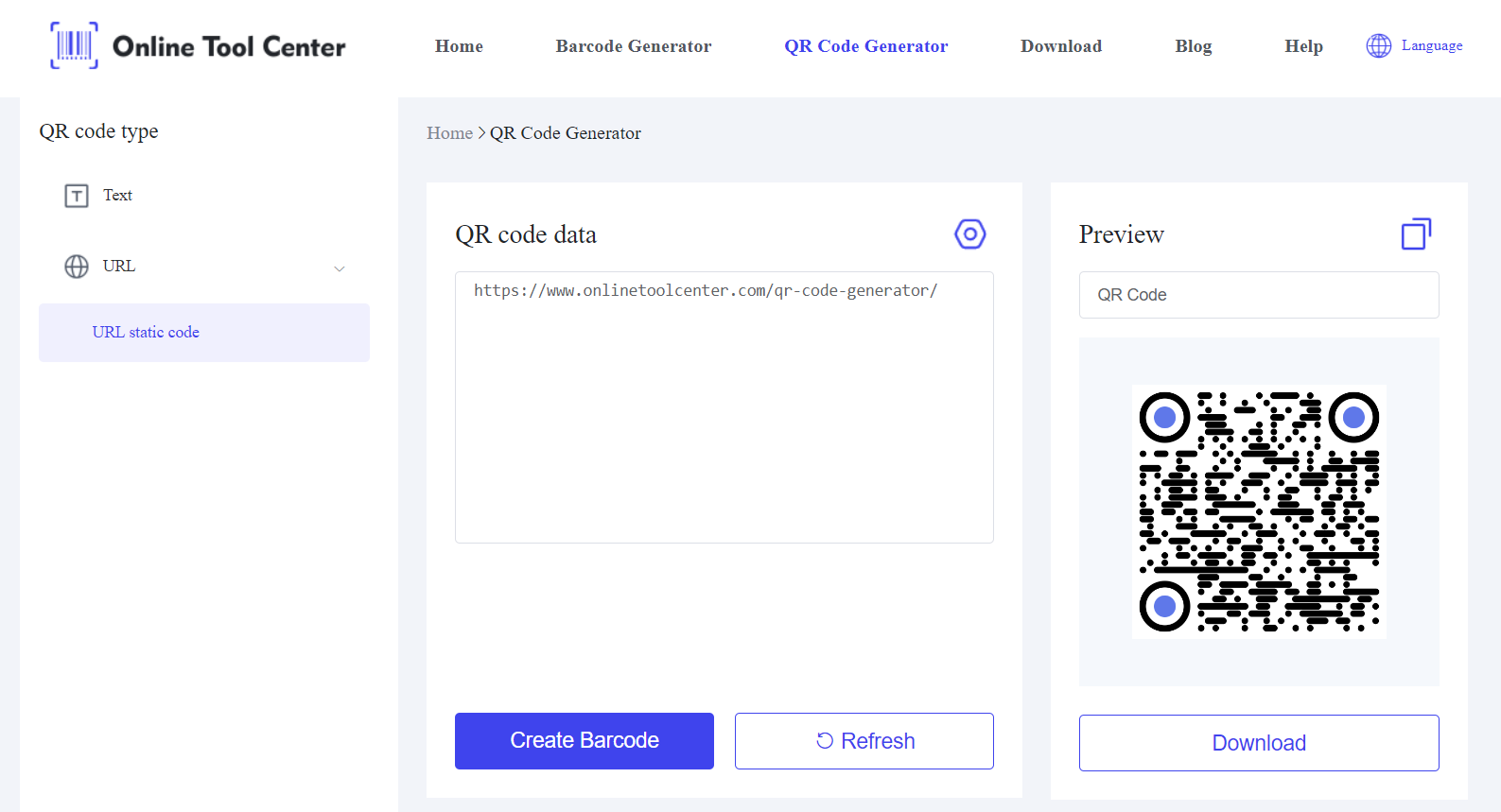
● เลือกเครื่องสร้างรหัส QR: ใช้เครื่องสร้างบาร์โค้ดฟรีออนไลน์ แพลตฟอร์มนี้จะช่วยให้คุณสร้าง QR Code ได้อย่างรวดเร็วและปลอดภัย
● ป้อน URL เนื้อหา: ป้อน URL หรือตำแหน่งไฟล์ในเครื่องกำเนิดไฟฟ้า ตรวจสอบให้แน่ใจว่าการเชื่อมโยงถูกต้องและทำงานได้ดี
● ปรับแต่งรหัส QR ของคุณ: เครื่องมือสร้างบางตัวมีตัวเลือกในการปรับแต่งเช่นการเปลี่ยนสีเพิ่มโลโก้หรือเลือกรูปร่างของรหัส QR
● การปรับแต่งสามารถทำให้รหัส QR ของคุณผสมผสานกับการออกแบบงานนำเสนอของคุณได้อย่างราบรื่น
ดาวน์โหลด: เมื่อคุณพอใจกับการปรับแต่งโปรดดาวน์โหลดไฟล์ภาพลงในคอมพิวเตอร์ของคุณ
3. ใส่รหัส QR ใน PowerPoint
หลังจากสร้างรหัส QR ขั้นตอนต่อไปคือการแทรกลงในงานนำเสนอ PowerPoint:
● เปิด PowerPoint: เปิดงานนำเสนอ PowerPoint และนำทางไปยังสไลด์โชว์ที่คุณต้องการแทรกรหัส QR
● ใส่รหัส QR: แตะ & ldquo; แทรก "; แท็บจากนั้นเลือก & ldquo; รูปภาพ & rdquo; และเลือก & ldquo; อัปโหลด & rdquo จากคอมพิวเตอร์; อัพโหลดภาพ QR Code ไปที่ตำแหน่งที่บันทึกภาพและเลือก
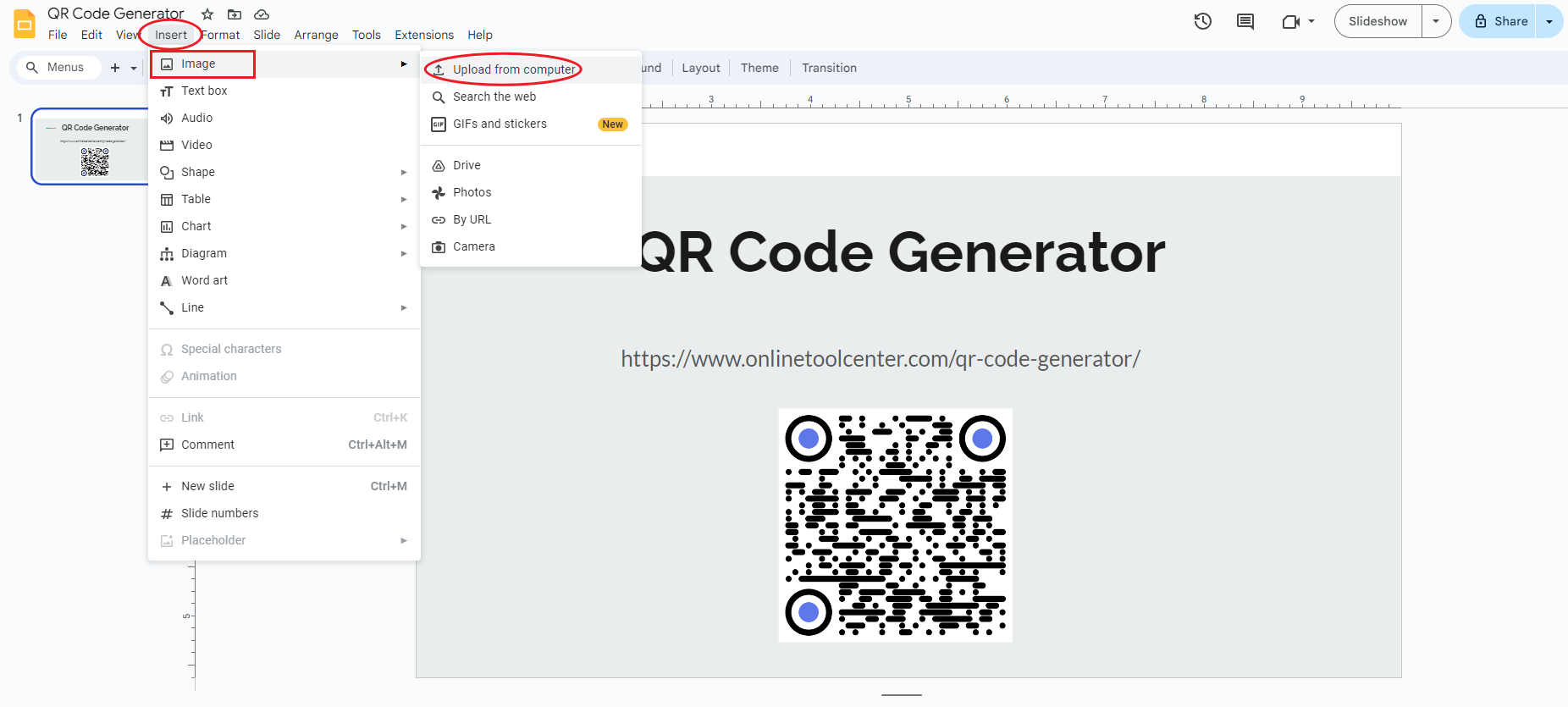
● ค้นหาและปรับขนาด: หลังจากใส่คุณสามารถย้ายรหัส QR ไปยังตำแหน่งที่คุณต้องการบนสไลด์ หากจำเป็นให้ปรับขนาดเพื่อให้แน่ใจว่าสแกนได้ง่าย
เคล็ดลับในการใช้รหัส QR ใน PowerPoint
หากต้องการใช้ประโยชน์สูงสุดจาก QR Code โปรดพิจารณาเคล็ดลับขั้นสูงต่อไปนี้:
1. ทดสอบรหัส QR ของคุณ
ก่อนการสาธิต กรุณาทดสอบรหัส QR ของคุณบนอุปกรณ์หลายเครื่อง (Android และ iOS) เพื่อให้แน่ใจว่ามันทำงานได้ดี ตรวจสอบการเข้าถึงลิงก์หรือไฟล์โดยเฉพาะอย่างยิ่งถ้าคุณทำการสาธิตในสถานที่ที่มีการ จำกัด การเข้าถึงอินเทอร์เน็ต
2. เหมาะสำหรับผู้ชมที่แตกต่างกัน
คิดถึงความเชี่ยวชาญทางเทคนิคของผู้ฟังของคุณ หากจะนำเสนอให้กลุ่มที่ไม่ค่อยรู้เรื่องเทคโนโลยี ให้คำอธิบายสั้นๆ หรือช่วยด้วยภาพเกี่ยวกับวิธีการสแกนคิวอาร์โค้ด คุณยังสามารถสาธิตก่อนที่จะเจาะลึกเนื้อหาหลัก
3. การออกแบบที่สมดุลและฟังก์ชั่น
แม้ว่าการปรับแต่งจะน่าสนใจ แต่โปรดตรวจสอบให้แน่ใจว่ารหัส QR ของคุณยังคงใช้งานได้ การออกแบบที่ซับซ้อนเกินไปบางครั้งอาจส่งผลต่อความสามารถในการสแกน ติดสีที่มีความคมชัดสูงและหลีกเลี่ยงการออกแบบที่ซับซ้อนเกินไปเพื่อไม่ให้ส่งผลกระทบต่อการอ่านรหัส
4. ใช้การวิเคราะห์รหัส QR
เครื่องสร้างรหัส QR บางตัวมีฟังก์ชั่นการวิเคราะห์ที่ช่วยให้คุณสามารถติดตามจำนวนครั้งเวลาและประเภทของอุปกรณ์ที่สแกนรหัส QR ข้อมูลเหล่านี้มีคุณค่ามากในการทำความเข้าใจการมีส่วนร่วมของผู้ชมและปรับปรุงการนำเสนอในอนาคต
ใช้ QR Code เมื่อใดและที่ไหนในการนำเสนอ
การรู้ว่าการใส่ QR Code ในงานนำเสนอสามารถเพิ่มประสิทธิภาพได้เมื่อใดและที่ไหน:
1. การนำเสนอภาพนิ่ง: ใช้ QR Code เพื่อเชื่อมโยงกับแบบสำรวจก่อนการนำเสนอหรือการนำเสนอเวอร์ชันที่สามารถดาวน์โหลดได้
2. ในระหว่างการสาธิตทั้งหมด: ใส่รหัส QR และเชื่อมโยงไปยังแหล่งข้อมูลหรือตัวอย่างอื่น ๆ ที่เสริมประเด็นการสนทนาของคุณ
3. ภาพนิ่งสุดท้าย: รวมรูปภาพที่นำผู้ชมไปยังรหัส QR ของแบบฟอร์มข้อเสนอแนะรายละเอียดการติดต่อของคุณหรือหน้าสื่อสังคมออนไลน์
โดยสรุปโดยทำตามขั้นตอนข้างต้นเกี่ยวกับวิธีการสร้างรหัส QR สำหรับงานนำเสนอ PowerPoint คุณสามารถมั่นใจได้ว่างานนำเสนอของคุณไม่เพียง แต่ให้ข้อมูลเท่านั้น แต่ยังมีการโต้ตอบและน่าสนใจ
โปรดจำไว้ว่าเครื่องมือสร้างรหัส QR ฟรีเป็นกุญแจสำคัญในการสร้างรหัส QR ที่มีประสิทธิภาพและน่าสนใจ ลองใช้ QR Code ในการนำเสนอครั้งต่อไปเพื่อยกระดับคอนเทนต์ของคุณและเชื่อมต่อกับผู้ชมในรูปแบบใหม่